옥 팔찌를 만드는 포토샵
예전에 인터넷에서 아이템 사진을 많이 본 기억이 나네요. 정말 실물같고 아름다웠는데, 누군가가 "다 소프트웨어로 그린 것인데 이걸로 뭐하는 거야?"라고 말하더군요. PS를 배우려고?" 당시에는 믿기지 않았지만 사진 등을 처리할 수 있는 포토샵이라는 프로그램이 있다는 것을 알게 됐다.
재작년쯤에 웹에서 삼총사를 배우고 있었는데 거기에 그림을 처리할 수 있는 불꽃놀이가 있었어요. 배우고 나서 나중에 팝 광고를 만들었어요. , 완성된 사진을 사용해서 채색했어요 젠장, 포토샵이 인기가 많고, 불꽃놀이를 사용하여 내보낸 psd 사진은 사진의 모양만 볼 수 있고 다른 사람들에게 다시 해달라고 요청해야 합니다. 결국 사용에 지장을 줄 뻔해서 한동안 포토샵을 배웠는데 결과는 별로 좋지 않았습니다. 그냥 불꽃놀이에서 배운 것들을 포토샵으로 만들어 봤습니다. 인터넷, 그러다가 점차 내려놓고 최근에 트레이닝 수업에 참여했는데, 다행히 이번 수업을 통해 체계적으로 공부할 수 있게 됐어요. 현실적인 옥 팔찌.
첫 번째 준비는 Photoshop을 설치한 다음 Photoshop을 열고 새 파일을 만드는 것입니다. 이렇게 할 수 없다면 먼저 Windows의 기본 사항을 배우는 것이 좋습니다. 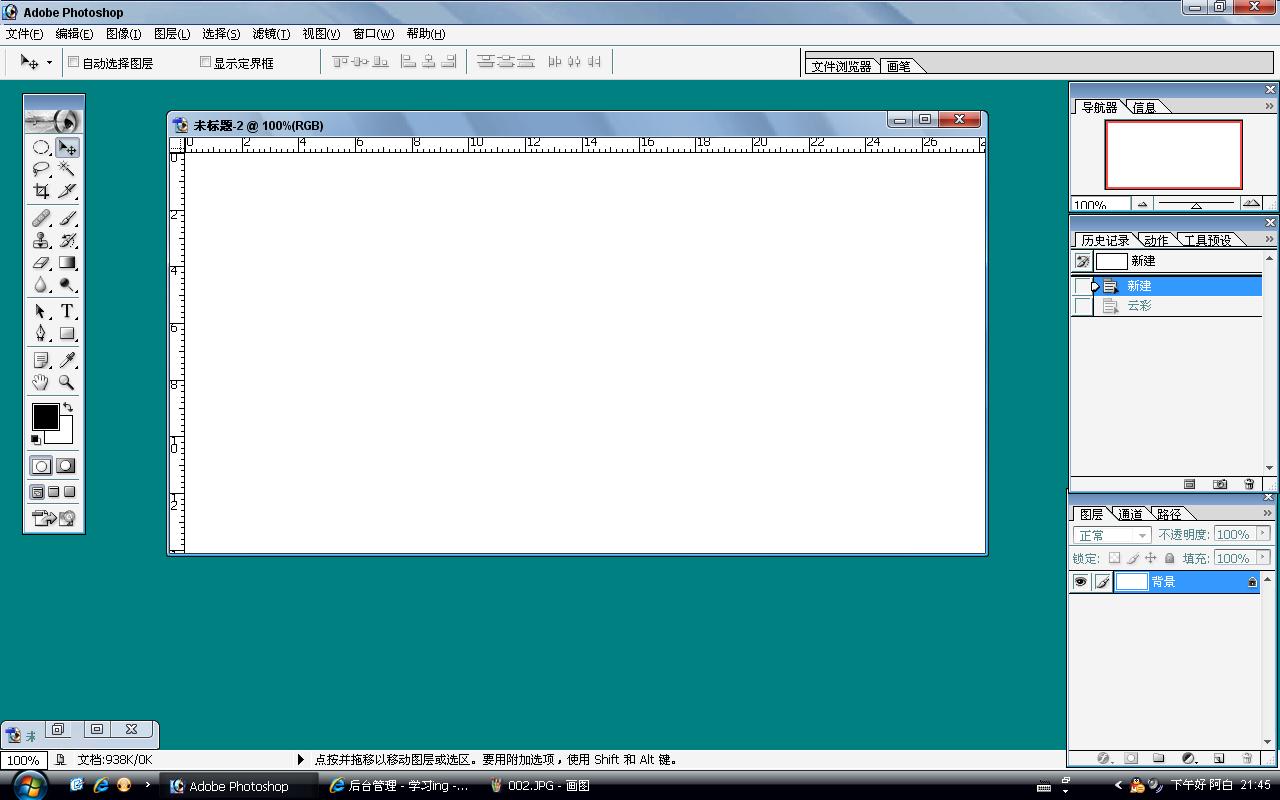
다음으로 필터->렌더링->구름을 클릭하면 아래와 같이 배경이 구름으로 바뀌는 것을 볼 수 있습니다. 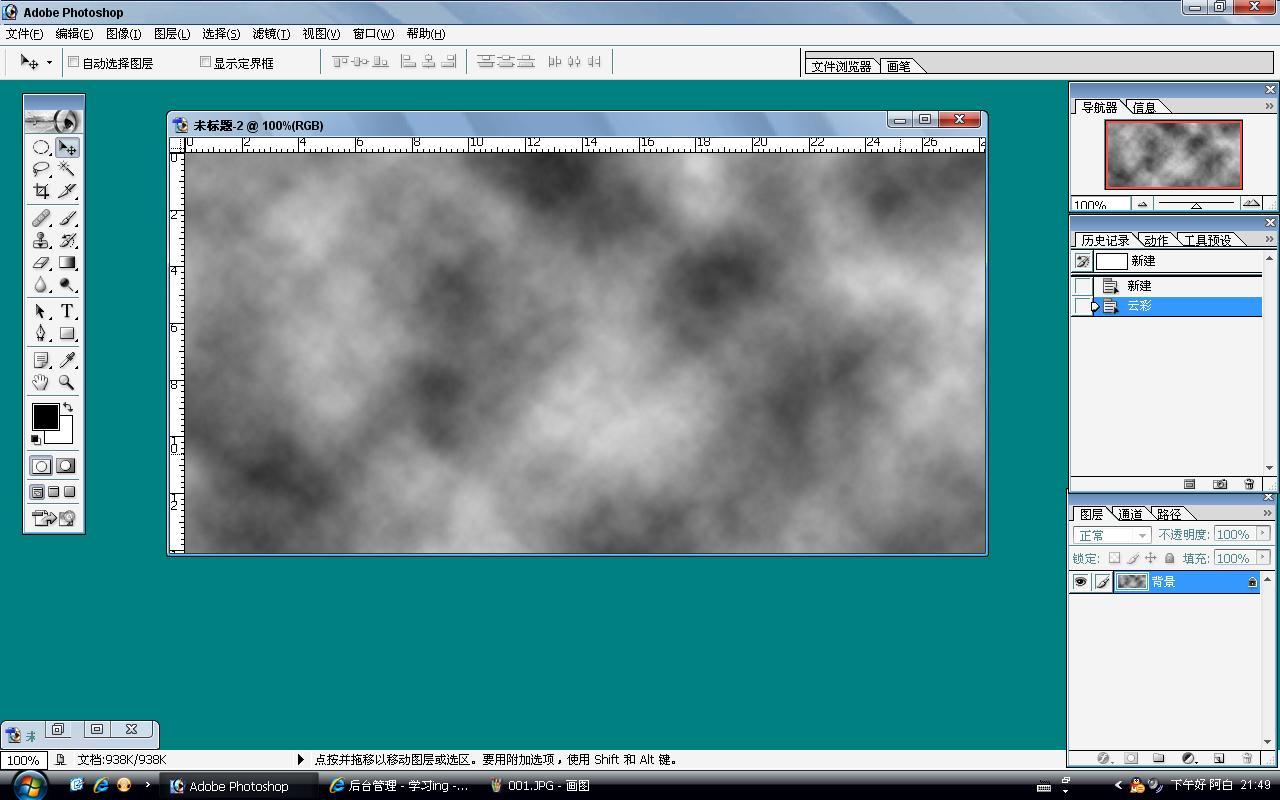
필터를 다시 클릭- 〉 액화하고 나타나는 대화 상자에서 원을 대략적으로 만듭니다. (옥 팔찌의 질감을 만드는 데 사용됩니다)
아래 그림과 같이: 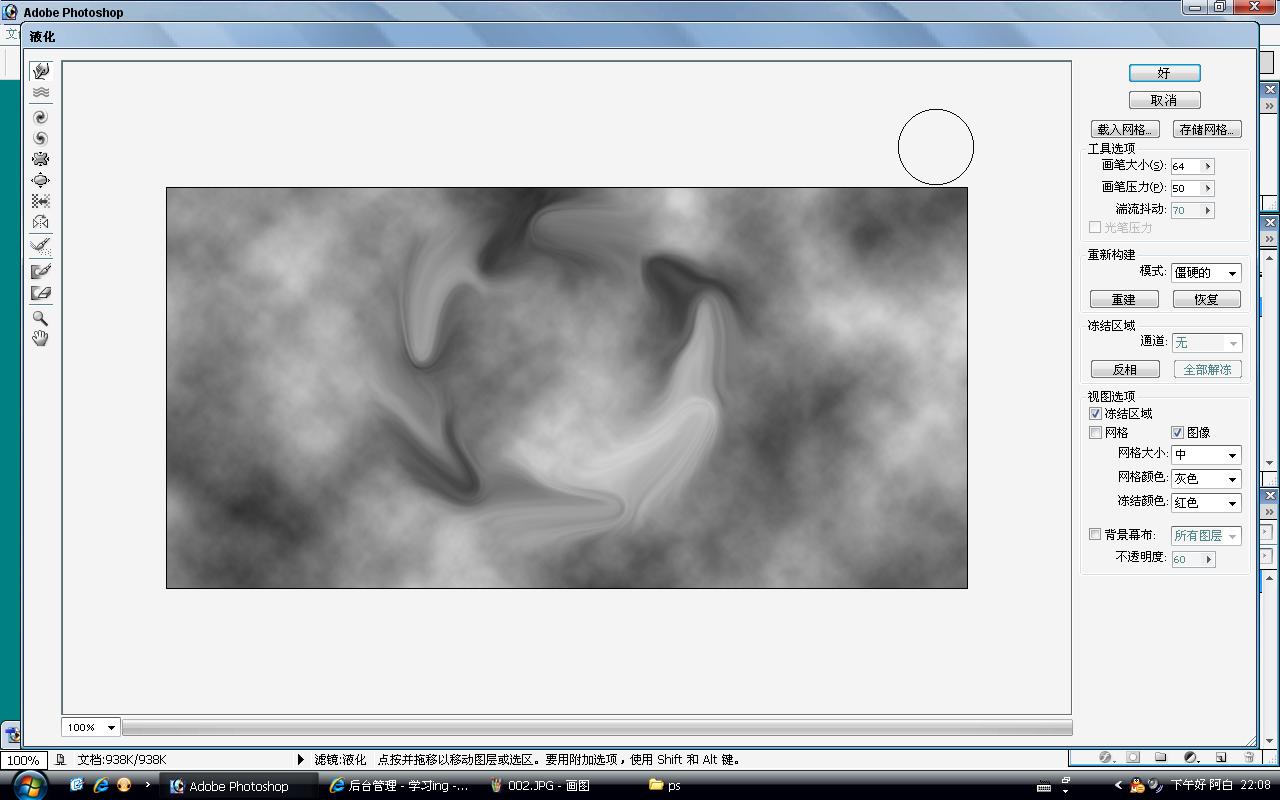
그런 다음 클릭합니다. OK 버튼, 동심원 작성의 편의를 위해 눈금자에서 직접 보조선 2개(가로 1개, 세로 1개)를 드래그하여 그린 원의 중심에 대략 배치한 후 타원 선택 도구를 사용하여 원하는 지점을 선택합니다. 보조선이 원의 중심과 교차합니다. (마우스를 클릭한 지점을 원의 중심으로 사용하려면 Alt를 누르고, 완벽한 원을 그리려면 Shift를 누르세요) 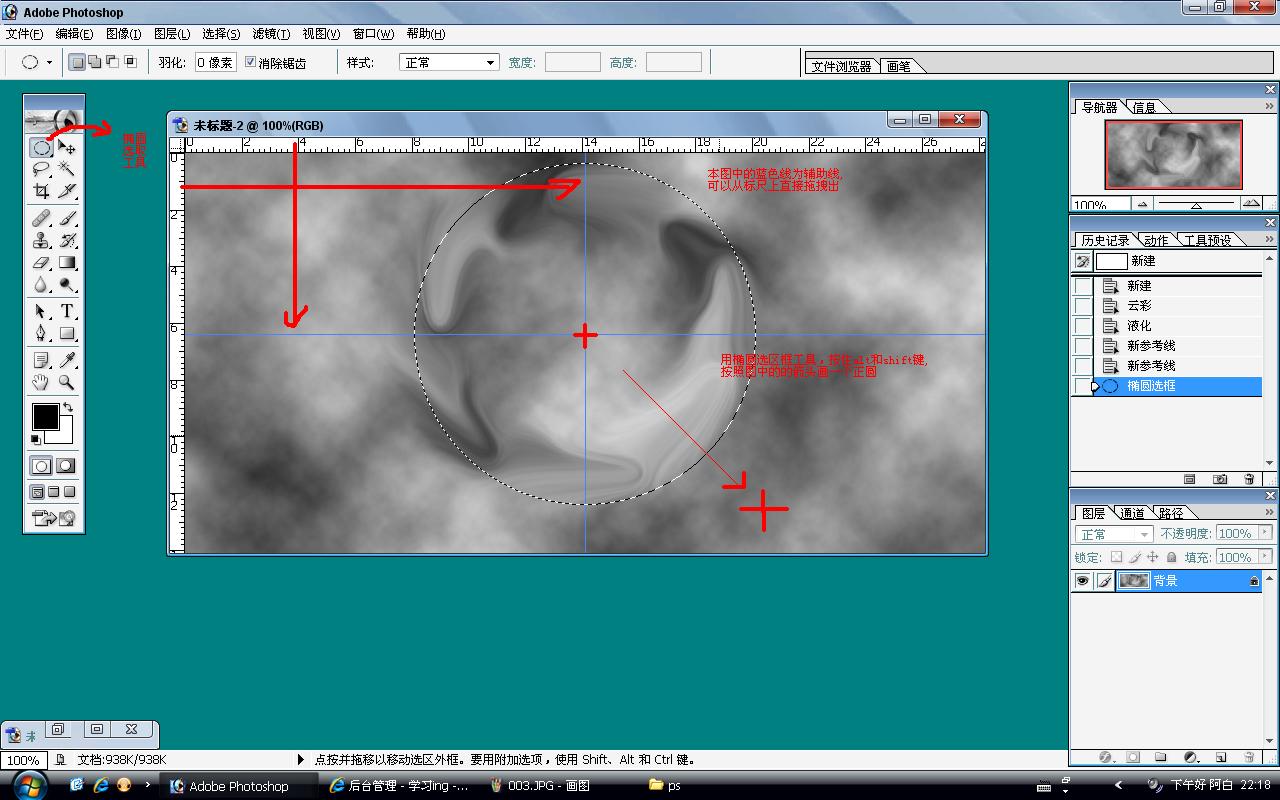
마우스와 버튼을 놓습니다. , 그리고 지금은 여전히 원의 중심을 사용하고 있습니다. 원을 그리려면 Alt와 Shift 키를 다시 누르십시오. 여기서 Alt와 충돌이 있을 수 있습니다(충돌은 선택한 영역을 빼고 원을 그리려는 것입니다). 해결책은 Alt 키를 놓고 다시 누르거나 단축키를 변경하는 것입니다. (CS1 버전만 수정 가능) 완벽한 원을 그리려면 Shift 키를 누르세요. 동심원 단축키 Ctrl과 J를 누릅니다. (선택한 영역이 새 레이어로 복사됩니다.) 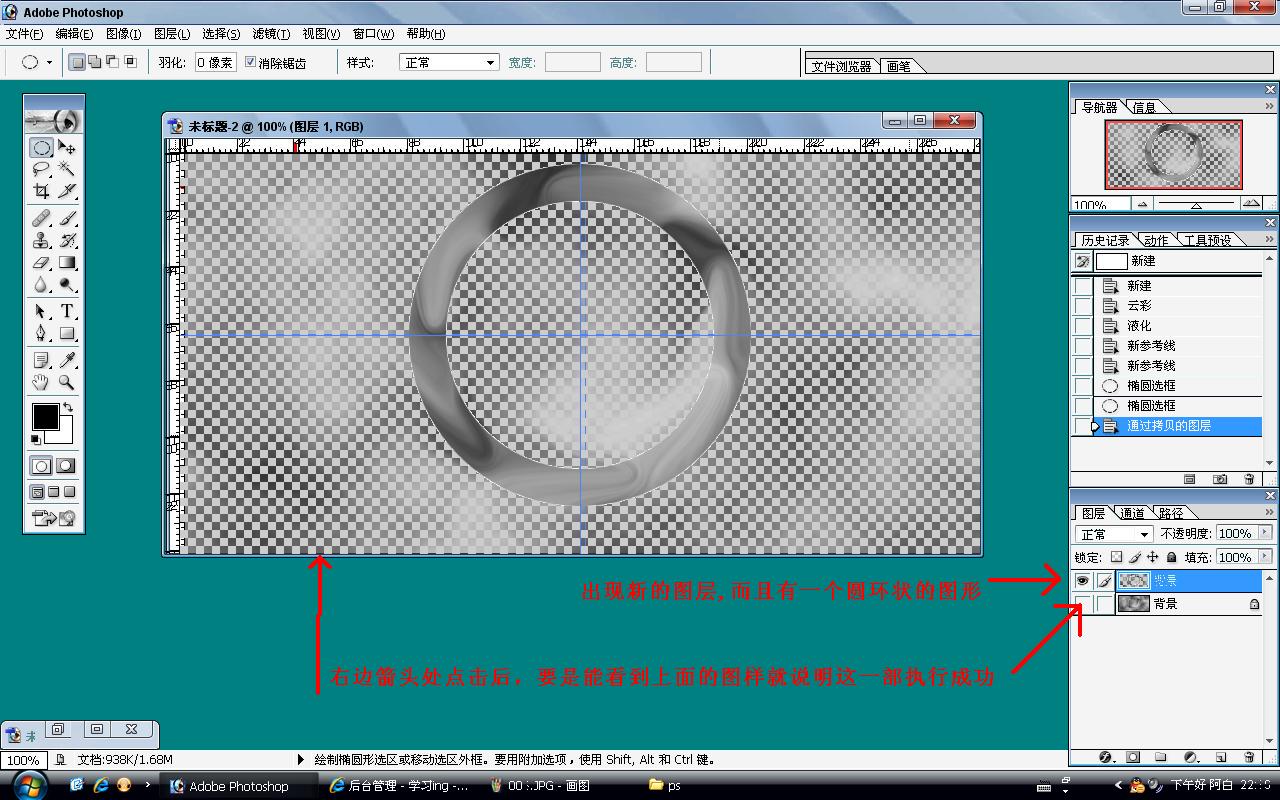
사실 자세히 보면 약간 비슷해 보입니다. 팔찌 안쪽에 자연스러운 패턴이 있지만 너무 가짜입니다. 이제 조정하면 팔찌가 나타납니다.
먼저 오른쪽 레이어에서 배경을 선택하고 누릅니다. Ctrl 및 삭제(색상), 흰색을 권장합니다.
그런 다음 새로 생성된 레이어(링이 있는 레이어)를 선택하고 레이어->레이어 스타일-> 경사 및 엠보스를 클릭합니다(또는 마우스 오른쪽 버튼으로 클릭). 레이어 -> 혼합 옵션 -> 경사 및 엠보싱 클릭)
아래와 같이 설정합니다(설정 후 확인 클릭):
참고: 높이는 72를 입력하세요. 크기는 20~20 사이에서 조정할 수 있습니다. 관찰에 따르면 40이고 다른 기본값은 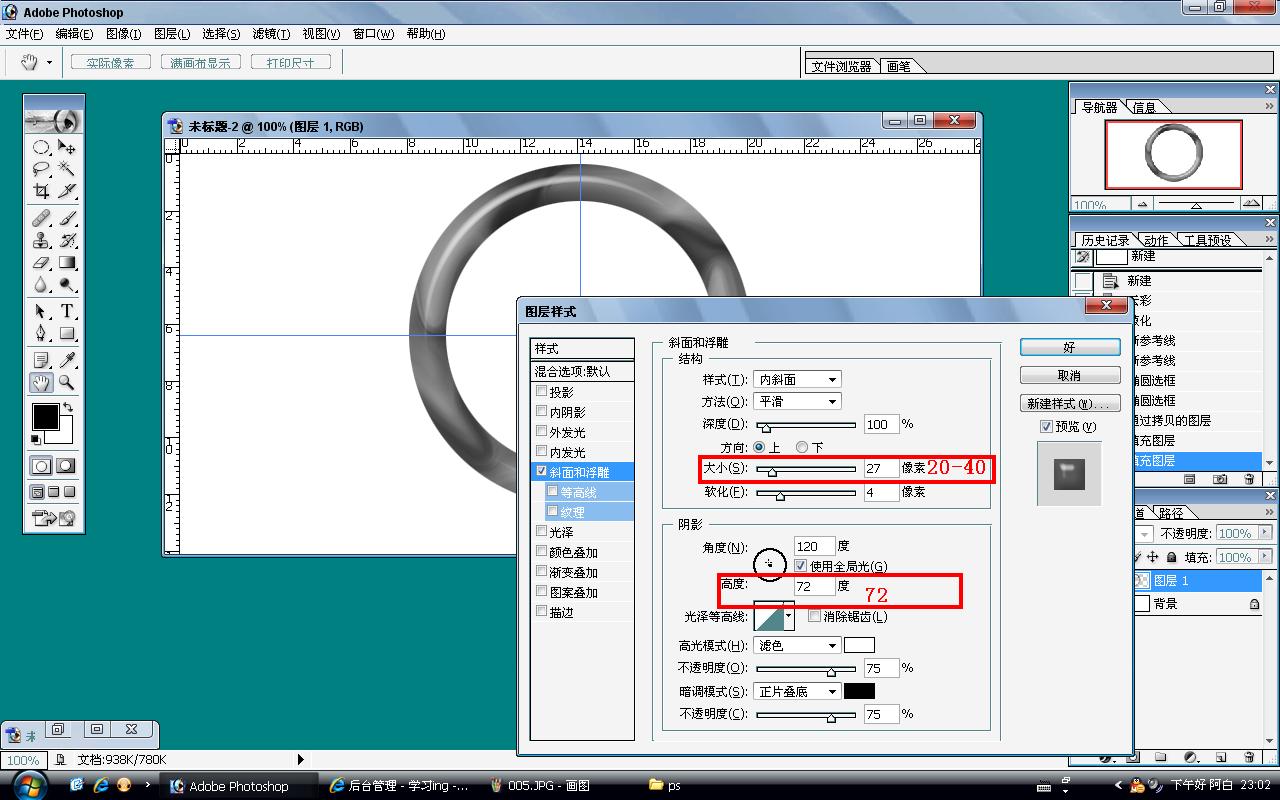
이 될 수 있습니다. ㅎㅎ 높이를 72로 조정하면 효과를 볼 수 있습니다. 일단 효과를 보면 ( 색상 제외) 그런 다음 색상을 조정하면 됩니다
방법은 이미지->조정->색조/채도(단축키는 Ctrl + U입니다)
색상을 선택하고 색상 및 채도 값을 설정합니다. (사진만 보고 기분 좋게 보세요) 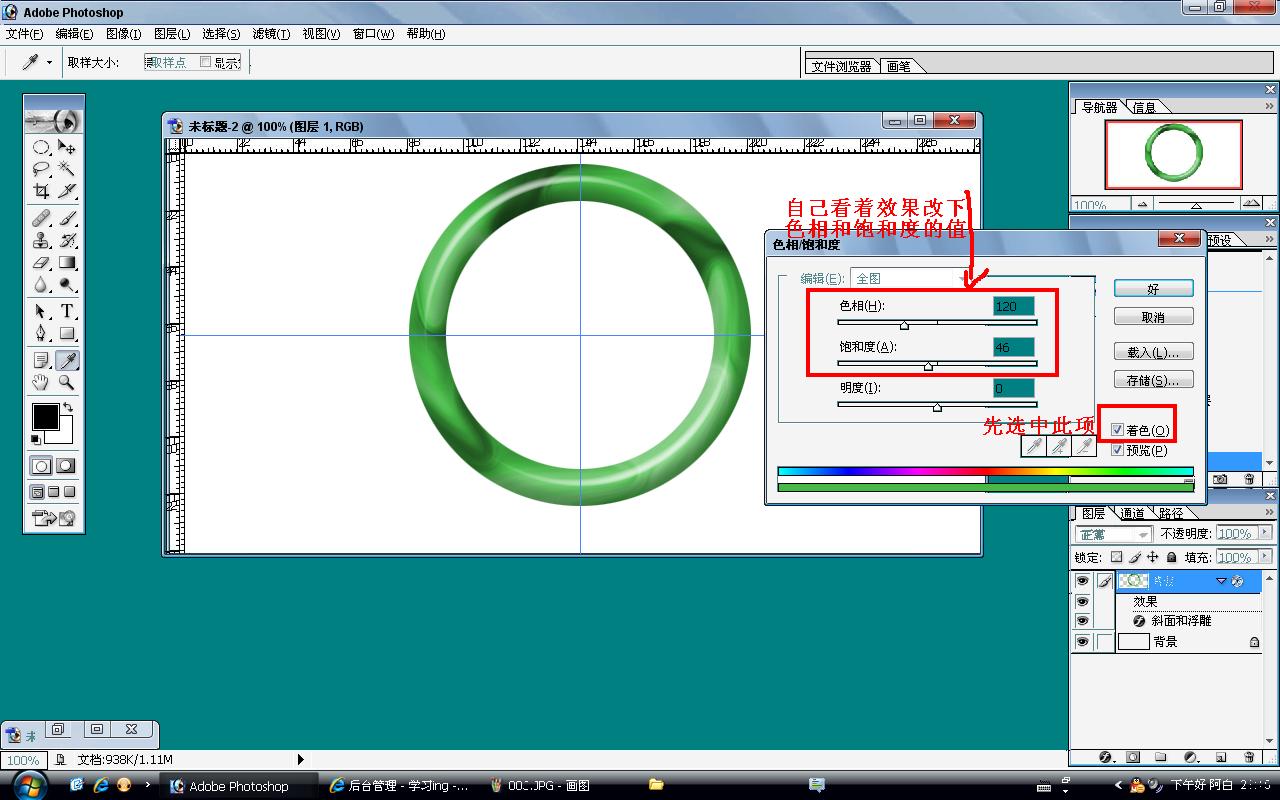
확인 후 안내선 삭제(보기->안내선 지우기), "나머지 말 안 할게요" (선생님의 주문이 있어요) 아껴둘 시간, 먹어볼 시간, 먹을 시간, 잘 시간, 밤을 새야 할 시간
Photoshop으로 옥팔찌 만들기에 관한 더 많은 기사를 보려면 PHP 중국어 웹사이트를 주목하세요!

핫 AI 도구

Undresser.AI Undress
사실적인 누드 사진을 만들기 위한 AI 기반 앱

AI Clothes Remover
사진에서 옷을 제거하는 온라인 AI 도구입니다.

Undress AI Tool
무료로 이미지를 벗다

Clothoff.io
AI 옷 제거제

AI Hentai Generator
AI Hentai를 무료로 생성하십시오.

인기 기사

뜨거운 도구

메모장++7.3.1
사용하기 쉬운 무료 코드 편집기

SublimeText3 중국어 버전
중국어 버전, 사용하기 매우 쉽습니다.

스튜디오 13.0.1 보내기
강력한 PHP 통합 개발 환경

드림위버 CS6
시각적 웹 개발 도구

SublimeText3 Mac 버전
신 수준의 코드 편집 소프트웨어(SublimeText3)

뜨거운 주제
 7552
7552
 15
15
 1382
1382
 52
52
 83
83
 11
11
 58
58
 19
19
 22
22
 91
91
 소셜 미디어 그래픽을 만들기 위해 Photoshop을 어떻게 사용합니까?
Mar 18, 2025 pm 01:41 PM
소셜 미디어 그래픽을 만들기 위해 Photoshop을 어떻게 사용합니까?
Mar 18, 2025 pm 01:41 PM
이 기사는 소셜 미디어 그래픽을위한 Photoshop, 설정, 설계 도구 및 최적화 기술을 사용하는 세부 사항에 대해 자세히 설명합니다. 그래픽 생성의 효율성과 품질을 강조합니다.
 Photoshop (파일 크기, 해상도 최적화)을 사용하여 웹에 대한 이미지를 어떻게 준비합니까?
Mar 18, 2025 pm 01:35 PM
Photoshop (파일 크기, 해상도 최적화)을 사용하여 웹에 대한 이미지를 어떻게 준비합니까?
Mar 18, 2025 pm 01:35 PM
기사는 파일 크기 및 해상도에 중점을 둔 Photoshop을 사용하여 웹의 이미지 최적화에 대해 설명합니다. 주요 문제는 품질과로드 시간의 균형입니다.
 PS가 계속 로딩을 보여주는 이유는 무엇입니까?
Apr 06, 2025 pm 06:39 PM
PS가 계속 로딩을 보여주는 이유는 무엇입니까?
Apr 06, 2025 pm 06:39 PM
PS "로드"문제는 자원 액세스 또는 처리 문제로 인한 것입니다. 하드 디스크 판독 속도는 느리거나 나쁘다 : CrystalDiskinfo를 사용하여 하드 디스크 건강을 확인하고 문제가있는 하드 디스크를 교체하십시오. 불충분 한 메모리 : 고해상도 이미지 및 복잡한 레이어 처리에 대한 PS의 요구를 충족시키기 위해 메모리 업그레이드 메모리. 그래픽 카드 드라이버는 구식 또는 손상됩니다. 운전자를 업데이트하여 PS와 그래픽 카드 간의 통신을 최적화하십시오. 파일 경로는 너무 길거나 파일 이름에는 특수 문자가 있습니다. 짧은 경로를 사용하고 특수 문자를 피하십시오. PS 자체 문제 : PS 설치 프로그램을 다시 설치하거나 수리하십시오.
 PS에서 PDF를 내보내는 것에 대한 일반적인 질문은 무엇입니까?
Apr 06, 2025 pm 04:51 PM
PS에서 PDF를 내보내는 것에 대한 일반적인 질문은 무엇입니까?
Apr 06, 2025 pm 04:51 PM
PDF로 PS를 내보낼 때 자주 묻는 질문 및 솔루션 : 글꼴 임베딩 문제 : "글꼴"옵션을 확인하고 "포함"을 선택하거나 글꼴을 곡선 (경로)으로 변환하십시오. 색상 편차 문제 : 파일을 CMYK 모드로 변환하고 색상을 조정하십시오. RGB로 직접 내보내려면 미리보기 및 색상 편차를위한 심리적 준비가 필요합니다. 해상도 및 파일 크기 문제 : 실제 조건에 따라 해상도를 선택하거나 압축 옵션을 사용하여 파일 크기를 최적화하십시오. 특수 효과 문제 : 내보내기 전에 층을 병합 (평평한).
 Photoshop (해상도, 색상 프로파일)을 사용하여 인쇄 이미지를 준비하려면 어떻게해야합니까?
Mar 18, 2025 pm 01:36 PM
Photoshop (해상도, 색상 프로파일)을 사용하여 인쇄 이미지를 준비하려면 어떻게해야합니까?
Mar 18, 2025 pm 01:36 PM
이 기사는 Photoshop에서 인쇄 이미지를 준비하고 해상도, 색상 프로파일 및 선명도에 중점을 둡니다. 300 PPI 및 CMYK 프로파일은 품질 인쇄에 필수적이라고 주장합니다.
 PS가 항상 로딩되고 있음을 보여줄 때 로딩 문제를 해결하는 방법은 무엇입니까?
Apr 06, 2025 pm 06:30 PM
PS가 항상 로딩되고 있음을 보여줄 때 로딩 문제를 해결하는 방법은 무엇입니까?
Apr 06, 2025 pm 06:30 PM
PS 카드가 "로드"되어 있습니까? 솔루션에는 컴퓨터 구성 (메모리, 하드 디스크, 프로세서) 확인, 하드 디스크 조각 청소, 그래픽 카드 드라이버 업데이트, PS 설정 조정, PS 재설치 및 우수한 프로그래밍 습관 개발이 포함됩니다.
 Photoshop의 비디오 편집 기능을 어떻게 사용합니까?
Mar 18, 2025 pm 01:37 PM
Photoshop의 비디오 편집 기능을 어떻게 사용합니까?
Mar 18, 2025 pm 01:37 PM
이 기사는 비디오 편집에 Photoshop을 사용하고 비디오 가져 오기, 편집 및 내보내기위한 세부 사항 및 타임 라인 패널, 비디오 레이어 및 효과와 같은 주요 기능을 강조하는 방법을 설명합니다.
 PS에서 PDF를 내보내기위한 비밀번호 보호를 설정하는 방법
Apr 06, 2025 pm 04:45 PM
PS에서 PDF를 내보내기위한 비밀번호 보호를 설정하는 방법
Apr 06, 2025 pm 04:45 PM
Photoshop에서 암호로 보호 된 PDF를 내보내십시오 : 이미지 파일을 엽니 다. "파일"을 클릭하십시오. & gt; "수출"& gt; "PDF로 수출". "보안"옵션을 설정하고 동일한 비밀번호를 두 번 입력하십시오. "내보내기"를 클릭하여 PDF 파일을 생성하십시오.




